ChatGPT meistern: 8 Funktionen & Module, die du kennen solltest
ChatGPT von OpenAI, basierend auf dem Transformer-Modell, bietet fortschrittliche und interaktive Konversationserfahrungen, die an menschliche Gespräche erinnern. Neben der Beantwortung von Fragen und dem Führen von Diskussionen verfügt ChatGPT über eine Vielzahl von Funktionen, die von kreativen Anwendungen bis zur Problemlösung reichen.
Die Einsatzbereiche von ChatGPT sind vielfältig und tragen zur Effizienzsteigerung im Alltag sowie im beruflichen Umfeld bei. Ob für Texterstellung, Programmierung oder Spracherkennung, ChatGPT passt sich individuellen Bedürfnissen an. Weiterentwicklungen wie ChatGPT-4 haben in Bezug auf Sprachkompetenz und Flexibilität neue Maßstäbe gesetzt, indem sie benutzerdefinierte Einstellungen bieten, die eine noch zielgerichtetere Nutzung ermöglichen.
Inhaltsverzeichnis
- Die Reply Funktion
- Archivieren von Chats
- Teilen von Chat-Links in ChatGPT
- Benutzerdefierten Anweisungen/Custom Instructions
- Custom GPTs - eigene GPTs erstellen
- GPT Mentions - Einbinden von mehreren Custom GPTs
- ChatGPT Voice Conversations - Sprechen statt Tippen
- ChatGPT Plugins - hilfreiche Erweiterungen
Antworten (Reply)-Funktion
Die neue "Reply"-Funktion von ChatGPT mag auf den ersten Blick als kleine Ergänzung erscheinen, doch ihre Auswirkungen auf die Produktivität und Benutzerfreundlichkeit sind beträchtlich. Diese Funktion ermöglicht es dir, einen Textausschnitt direkt in einen neuen Prompt zu integrieren. So bleibt der Kontext deiner Anfrage erhalten. Dies vereinfacht die Bezugnahme auf bestehende Gespräche erheblich und macht die Interaktion mit dem Chatbot effizienter.
Warum ist die "Reply"-Funktion so praktisch?
Obwohl ChatGPT bereits in der Lage ist, Bezüge zu früheren Texten oder Anfragen herzustellen, vereinfacht die "Reply"-Funktion diesen Prozess erheblich. Mit nur wenigen Klicks kannst du den für dich relevanten Kontext aus einer vorherigen ChatGPT-Antwort direkt in deinen neuen Prompt einbinden. Das bedeutet, dass du nicht mehr den gesamten Kontext manuell wiederholen oder erklären musst.
Diese direkte Integration des Kontexts in den neuen Prompt spart wertvolle Zeit und erhöht die Genauigkeit deiner Anfragen. Du kannst dich auf das Wesentliche konzentrieren, ohne sich um das Wiederaufgreifen von Kontextdetails sorgen zu müssen. Gerade bei komplexen oder fortlaufenden Diskussionen, wo der Kontext entscheidend ist, leistet die "Reply"-Funktion einen wesentlichen Beitrag zur Steigerung der Effizienz und Effektivität der Kommunikation mit ChatGPT.
Insgesamt ist die "Reply"-Funktion ein Paradebeispiel dafür, wie eine scheinbar kleine technische Anpassung einen großen Unterschied in der Nutzererfahrung machen kann. Sie erlaubt eine nahtlosere, intuitivere und zielgerichtetere Interaktion mit der KI, wodurch sowohl die Produktivität als auch das Nutzererlebnis verbessert werden.
Wie nutzt Du die Reply Funktion
Um die Reply Funktion zu nutzen markierst Du einfach den Teil des Antworttextes von ChatGPT auf den Du Dich beziehen möchtest und klickst dann auf die Anführungszeichen.
Der folgende Clip zeigt, wie Du die Replay Funktion nutzen kannst.
Archivieren von Chats
Die Archivierungsfunktion, aktuell nur für ChatGPT Plus Nutzer verfügbar, stellt eine bedeutende Verbesserung dar, insbesondere für regelmäßige Nutzer*innen, die mit einer wachsenden Menge an Chat-Verläufen die Übersicht verlieren. Bisher bestand die einzige Möglichkeit, die Chat-History zu organisieren, darin, einige Chats komplett zu löschen. Dies konnte schnell unübersichtlich werden, besonders wenn man bedenkt, dass viele Chats nützliche Informationen enthalten, die man ungern verlieren möchte.OpenAI hat dieses Problem erkannt und eine effektive Lösung bereitgestellt: die Möglichkeit, Chats zu archivieren. Diese Funktion ermöglicht es, die Chat-Verläufe zu organisieren, ohne wertvolle Informationen zu verlieren. Wenn du einen Chat archivieren möchtest, ist der Prozess denkbar einfach. Du klickst lediglich auf die drei Punkte neben dem Chat in der Seitenleiste und wählst „Archive Chat“ aus. Nach dieser Aktion wird der Chat aus deiner Haupt-Chat-Liste entfernt, bleibt aber sicher im Archiv gespeichert, sodass du jederzeit darauf zurückgreifen kannst, falls du die Informationen später noch einmal benötigst.
Du kannst auf die archivierten Chats zugreifen, indem in der Seitenleiste unten links auf Deinen Benutzer klickst, dann auf "Einstellungen & Beta für Plus-Benutzer" und dann auf Archived chats. Nach dem Klick auf "Manage" siehst Du Deine archivierten Chats. Mit Klick auf das Icon "Unarchive Conversation" kannst Du den Chat aus dem Archiv reaktivieren.
Diese Archivierungsfunktion hilft nicht nur dabei, die Übersicht zu bewahren und die Benutzeroberfläche sauber zu halten, sondern gewährleistet auch, dass wichtige Informationen und Kontexte für zukünftige Referenzen erhalten bleiben. Damit ist es eine wertvolle Ergänzung für alle, die ChatGPT regelmäßig für unterschiedliche Anfragen und Diskussionen nutzen.
Sei gut beraten

Ich biete kostenfreie Termine zur Erstberatung an. Nach dem persönlichen Gespräch werden wir besser beurteilen können, ob wie das Potential von KI und insbesondere ChatGPT Deinem Unternehmen ist.
Klicke einfach auf den Button und tragen Sie Ihren Wunschtermin ein – per Videokonferenz oder telefonisch.
Teilen von Chat-Links in ChatGPT
Die Funktion zum Teilen von Chat-Links in ChatGPT ermöglicht es, einzigartige URLs für ChatGPT-Chats zu generieren. Diese Links können dann mit Freunden, Kollegen und Mitarbeitern geteilt werden. Derzeit sind sie ausschließlich auf der Website und noch nicht in der mobilen App verfügbar.
Um einen Link zum Teilen zu erstellen, klickst Du in der Sidebar auf die drei Punkte neben dem Chat .Du siehst nun eine Vorschau des Chats. Hier kannst du mit Klick auf die drei Punkte unter dem Snapshot wählen, ob du den Link mit deinem Namen oder anonym teilen möchtest.
Du kannst deinen Namen teilen, indem du auf "Ihren Namen mitteilen" klickst. Wenn du deinen Namen nicht einbeziehen möchtest, klicke erneut auf die drei Punkte und wähle "Anonym teilen". Dann kannst du den grünen Button "Link kopieren" klicken, um den Link in die Zwischenablage zu kopieren und dann zu teilen.
Sind geteilte Links öffentlich? Wer kann auf meine geteilten Links zugreifen?
Jeder, der Zugriff auf einen geteilten Link hat, kann das verlinkte Gespräch einsehen. Du solltest keine sensiblen Inhalte zu teilen, da jeder mit dem Link auf das Gespräch zugreifen oder den Link mit anderen teilen kann. Wenn du einen Link erstellt hast, den du nicht mehr öffentlich zugänglich machen möchtest, kannst du den Link löschen oder das Gespräch löschen. Das Gespräch ist dann nicht mehr über den geteilten Link zugänglich, aber wenn ein Benutzer das Gespräch in seine Chat-History importiert hat, wird das Löschen deines Links das Gespräch nicht aus seiner Chat-History entfernen.
Welche Informationen über mich sind in dem von mir generierten geteilten Link enthalten?
Standardmäßig enthalten geteilte Links weder deinen Namen noch andere persönliche Informationen. Du kannst jedoch beim Erstellen des Links deinen Namen hinzufügen, indem du auf die Ellipse im Fenster des geteilten Links klickst und dann „Ihren Namen mitteilen“ auswählst. Wenn du deinen Namen hinzufügst, erscheint er auf der Seite deines geteilten Links oben im Gespräch.
Wie viel von meinem Gespräch ist in einem geteilten Link enthalten?
Ein geteilter Link ist ein Snapshot des gesamten Gesprächs bis zum Zeitpunkt, an dem er geteilt wird. Das bedeutet, dass alle Prompts/Antworten im Gespräch enthalten sind.
Anwendungsfälle für geteilte Links
A. Teilen einer spezifischen Konversation oder Nachricht: Nützlich, um ein bestimmtes Stück Information oder eine Diskussion mit jemandem zu teilen, der nicht Teil der ursprünglichen Konversation war.
B. Teilen von Inhalten mit externen Mitarbeitern: Nützlich für die Zusammenarbeit mit Personen außerhalb deiner Organisation.
C. Erstellen eines Referenzpunkts für zukünftige Diskussionen: Nützlich, um auf frühere Gespräche oder Nachrichten in der Zukunft zu verweisen.
Was passiert, wenn ich die ursprüngliche ChatGPT-Konversation lösche?
Wenn du die ursprüngliche ChatGPT-Konversation löschst, wird auch der geteilte Link gelöscht. Das bedeutet, dass der Inhalt nicht mehr über den geteilten Link zugänglich ist. Beachte jedoch, dass geteilte Links es Betrachtern ermöglichen, das Gespräch in ihre eigene Chat-History zu importieren. Wenn du also einen geteilten Link löschst, ist das Gespräch nicht mehr über den Link zugänglich, aber wenn ein Benutzer das Gespräch in seine Chat-History importiert hat, kann der Inhalt weiterhin von seiner Chat-History aus zugänglich sein.
Benutzerdefinierte Anweisungen (Custom Instructions) in ChatGPT
Die benutzerdefinierten Anweisungen oder auch "Custom Instructions", sind aktuell für ChatGPT Plus-Nutzer verfügbar, wobei geplant ist, diese Funktion zukünftig allen Nutzern zugänglich zu machen. Diese Funktion ermöglicht es, ChatGPT spezifische Anweisungen für die Antwortgestaltung zu geben, ohne diese bei jeder Interaktion wiederholen zu müssen.
So richtest du Custom Instructions ein:
Auf dem Desktop:
- ChatGPT öffnen, auf deinen Namen klicken und "Benutzerdefinierte Anweisungen/Custom instructions" auswählen.
- Im erscheinenden Fenster den Schalter "Enable for new chats" umlegen.
- Hintergrundinformationen und gewünschte Anweisungen eingeben.
- Abschließend auf "Save" klicken.
In der mobilen App:
- ChatGPT-App öffnen, auf das Menüsymbol (drei Punkte) tippen.
- "Settings" und dann "Custom Instructions" auswählen.
- Den Schalter neben "Custom Instructions" umlegen, um die Funktion zu aktivieren (oder zu deaktivieren).
- Hilfreiche Hintergrundinformationen und Anweisungen eingeben.
Tipps & Tricks für Benutzerdefinierte Anweisungen in ChatGPT
- Sei Spezifisch: Je genauer deine Anweisungen sind, desto besser kann die KI dir helfen. Präzise Details helfen der KI, deine Anforderungen besser zu verstehen und entsprechend zu antworten.
- Verwende Rollen: Du kannst Rollen wie „Programmierer“, „Schriftsteller“ oder „Analyst“ festlegen, um spezialisierte Unterstützung zu erhalten. Dies hilft der KI, den Kontext und den gewünschten Ansatz deiner Anfrage besser einzuschätzen.
- Setze Detaillierungsgrade fest: Nutze Stufen von 0 bis 5, um den Detailgrad in den Antworten zu steuern. Dies ermöglicht es dir, die Informationsmenge in den Antworten der KI zu kontrollieren.
- Testen und Anpassen: Zögere nicht, deine Anweisungen zu verfeinern, um bessere Ergebnisse zu erzielen. Es ist oft ein Prozess des Ausprobierens und Anpassens, um die optimalen Einstellungen zu finden.
- Beachte das Zeichenlimit: Berücksichtige das Limit von 1.500 Zeichen, wenn du deine Anweisungen eingibst. Dies erfordert eine klare und prägnante Formulierung deiner Anforderungen.
- Gebe Informationen zu Deiner Persönlichkeit. Mit Persönlichkeitstests wie dem Big Five Persönlichkeitstest, kannst Du Deine Persönlichkeitsmerkmale eingeben, um auf die zugschnittene Antworten zu bekommen.
Durch die Berücksichtigung dieser Tipps kannst du die Effizienz und Effektivität von ChatGPT mit benutzerdefinierten Anweisungen maximieren.
Custom GPTs - GPTs nutzen und/oder eigene GPTs erstellen
GPTs sind benutzerdefinierte Versionen von ChatGPT, die es ermöglichen, Anweisungen, zusätzliches Wissen und spezialisierte Fähigkeiten zu kombinieren, um maßgeschneiderte Anwendungen zu erstellen. Die Vorteile von GPTs liegen in ihrer Fähigkeit, wiederkehrende Aufgaben zu automatisieren und das Prompt Design zu vereinfachen. Durch die Anpassung an spezifische Anforderungen werden GPTs zu effizienten Werkzeugen g, da sie die Erstellung von Inhalten, die Analyse von Daten und die Interaktion mit Kunden erleichtern.
Du kannst eigene GPTs erstellen und/oder auf vorhandene GPTs anderer ChatGPT Nutzer zugreifen.
Anleitung zur Einrichtung von Custom GPTs
Die Einrichtung von Custom GPTs erfolgt in zwei Schritten: über das Feld “Create” und den GPT Builder oder über “Configure”, um Anpassungen vorzunehmen oder einen neuen Custom GPT zu erstellen. Der GPT Builder führt den Benutzer durch den Prozess der Erstellung und Hinzufügung von Informationen zum Configure Tab. Dieser strukturierte Prozess erleichtert die Erstellung maßgeschneiderter GPTs und ermöglicht es dem Benutzer, Unterstützung bei der Konversation mit dem Builder zu erhalten. Die Anpassung im Configure Tab bietet die Möglichkeit, alle Informationen weiter anzupassen und komplexe Flows und Regeln abzubilden.
Anwendungsbeispiele für Custom GPTs
Die Anwendungsmöglichkeiten für Custom GPTs im Online Marketing sind vielfältig. Sie reichen von der Erstellung spezialisierter Content Writer und Social Media Content Bots bis hin zur Automatisierung von Datenanalysen und der Erstellung maßgeschneiderter Lerninhalte. Durch die Funktionen von ChatGPT können zusätzliche Anweisungen gegeben und das Modell mit eigenem Fachwissen sowie spezialisierten Fähigkeiten trainiert werden, um maßgeschneiderte Bots für spezifische Aufgaben zu erstellen.
Sicherheit und Datenschutz
Ein wichtiger Aspekt bei der Erstellung von Custom GPTs ist die Sicherheit und der Schutz der Trainingsdaten. Es ist entscheidend, den Zugriff auf die Instructions und Trainingsdaten der Custom GPTs zu sichern, um die Vertraulichkeit zu gewährleisten. Durch die Anwendung bestimmter Befehle kann vermieden werden, dass Benutzer unerlaubt auf die Trainingsdaten zugreifen. Dies ist besonders wichtig, um die Integrität der erstellten GPTs zu gewährleisten und sensible Informationen zu schützen.
GPT Store – Entdecke Millionen von GPTs!
Jetzt im GPT Store für ChatGPT Plus, Team und Enterprise Nutzer verfügbar! Hier kannst Du aus einer Auswahl von Millionen GPTs den GPTs auswählen, der am Besten Deine Anforderungen erfüllt.
Hier geht es zum GPT Store.
Hier findest Du eine Übersicht mit denen (aus meiner Sicht) besten Custom GPTs für SEO und Content.
GPT Mentions - mehrere Custom GPTs direkt in die Konversation einbinden
GPT Mentions ermöglichen Dir direkt im Thread auf Custom GPTs zuzugreifen. Du hast die Möglichkeit direkt die Custom GPTs zu nutzen, die Du vorher in Deiner Seitenleiste gesammelt hast. Das hat 2 große Vorteile: erstens kannst Du schneller auf die GPTs zugreifen in dem mit einer Volltext Suche nach diesen suchst. Zweitens kannst, und das ist die eigentliche Stärke der Mentions, mit mehreren GPTs in einer Konversation arbeiten und diese aufeinander aufbauen.
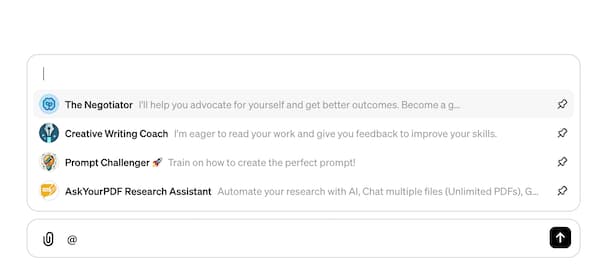
So funktionieren GPT Mentions
Wenn du GPT Mentions nutzen möchtest, gib einfach das @-Zeichen im Eingabefenster von ChatGPT ein, gefolgt vom Namen des GPT-Modells, das du verwenden möchtest. Nachdem du das Modell ausgewählt hast, kannst du deine Anfrage stellen. Anschließend wird angezeigt, dass die Unterhaltung "mit [Name des GPT]" geführt wird. Diese Funktion lässt sich mit verschiedenen Custom GPTs innerhalb derselben Konversation beliebig oft einsetzen.
Zugang zu GPT Mentions
Aktuell ist der Zugang zu GPT Mentions nur für ChatGPT Plus, Teams oder Enterprise Konto vorhanden. Es ist möglich, dass die Funktion nach einer offiziellen Ankündigung im Februar einem breiteren Publikum zur Verfügung gestellt wird.
Vorteile von GPT Mentions
Der Hauptvorteil von GPT Mentions liegt in der Personalisierung und Spezialisierung deiner Konversationen. Du hast die Möglichkeit, die Fähigkeiten mehrerer GPTs zu kombinieren, um komplexe Anfragen effektiver zu bearbeiten. Zum Beispiel könntest du ein Modell für Programmierhilfe und ein anderes für die Erstellung von UML-Diagrammen in derselben Konversation nutzen. Dies erspart dir Zeit und Mühe, da die erwähnten GPTs den bereits generierten Dialog kennen und direkt darauf aufbauen können.
Anwendungsbereiche von GPT Mentions
GPT Mentions eröffnet dir neue Möglichkeiten in der Nutzung von KI in verschiedensten Bereichen. Sei es in der Softwareentwicklung, wo spezialisierte GPTs für Code-Reviews oder das Schreiben von Programmcode genutzt werden können, oder in der Bildung, wo verschiedene GPTs für Tutoring in unterschiedlichen Fachbereichen zum Einsatz kommen. Die Flexibilität und Anpassungsfähigkeit von GPT Mentions macht es zu einem mächtigen Tool für zahlreiche Anwendungen.
Anwendungsbeispiel
Im Beispiel nutze ich erst das GPT Consensus um eine Liste die wichtigsten Entwicklungschritte in der Entwicklung der Large Language Models zu erstellen. Im zweiten Schritt lasse ich sicherheitshalber die Fakten mit meinen Custom GPT Beyond GPT Hallucinations - Fact Checker checken. Im dritten Schritt lasse ich dann ein Diagram mit dem GPT Diagrams - Show me erstellen.
Zusammengefasst bietet GPT Mentions dir eine flexible und leistungsstarke Möglichkeit, die Fähigkeiten verschiedener GPTs in einer einzigen Konversation zu nutzen, um deine spezifischen Anforderungen effektiver zu erfüllen. Mit der weiteren Entwicklung und Verfügbarkeit dieser Funktion wird eine breitere Anwendung in diversen Bereichen erwartet, was die Personalisierung und Verbesserung der Interaktion mit KI-Systemen weiter vorantreibt.
ChatGPT Voice Conversations - Sprechen statt Tippen
Voice Conversations in der ChatGPT-App eröffnen eine neue Art der Interaktion: Kommunikation durch Sprechen anstelle von Tippen. Du kannst mit ChatGPT in natürlicher Sprache sprechen, und es antwortet dir mit einer menschenähnlichen Stimme. Hier sind die wichtigsten Informationen zu dieser Funktion:
Aktivierung der Funktion:
- Öffne die ChatGPT-App auf deinem Smartphone.
- Tippe auf das Drei-Punkte-Menü in der oberen rechten Ecke des Bildschirms.
- Wähle „Einstellungen“ aus den Optionen.
- Navigiere zu „Neue Funktionen“ (bei Android „Beta-Funktionen“ genannt).
- Aktiviere den Schalter für „Voice Conversations“.
Verwendung der Funktion:
- Nach der Aktivierung findest du ein Kopfhörer-Symbol neben dem Chatfenster.
- Klicke auf dieses Symbol und folge den Anweisungen auf dem Bildschirm, um den Sprachchat einzurichten.
Stimmauswahl:
Du hast die Wahl zwischen fünf lebensechten Stimmen für ChatGPT: Breeze, Cove, Juniper, Sky und Ember.
Verfügbare Modelle:
Du kannst zwischen GPT 3.5 und GPT 4 für die Sprachkonversationen wählen.Beachte, dass GPT-4 für Plus-Benutzer eine Begrenzung von 50 Nachrichten alle 3 Stunden hat, während es für Enterprise-Benutzer keine Begrenzung gibt.
Chatverlauf und Training:
- Für Plus-Benutzer ist es erforderlich, die Chat-Historie und das Training zu aktivieren, um Sprachkonversationen zu nutzen.
- Dies ermöglicht es dir, das Transkript deiner Gespräche zu überprüfen.
- Du kannst jedoch selbst entscheiden, ob deine ChatGPT-Daten zur Verbesserung der Modelle verwendet werden sollen.
Besondere Hacks:
- Kombiniere Sprache und Bild: Du kannst in einem Chat eine Sprachkonversation starten und gleichzeitig die Bildfunktion verwenden, um klare Antworten zu erhalten.
- Experimentiere mit verschiedenen Stimmen: Teste die verschiedenen verfügbaren Stimmen, um diejenige zu finden, die am besten zu deinem Kommunikationsstil passt.
ChatGPT Plugins- Hilfreiche Erweiterungen
ChatGPT-Plugins erweitern die Kapazitäten von ChatGPT , indem sie eine Schnittstelle zu externen Datenquellen und Diensten bieten. Diese Plugins befähigen ChatGPT, auf eine Fülle von aktuellen Informationen zuzugreifen und eine Vielzahl von spezifischen Aufgaben auszuführen, die weit über die ursprünglichen Fähigkeiten des Sprachmodells hinausgehen.
Wie Du ChatGPT-Plugins nutzt
Die Nutzung von ChatGPT-Plugins ist ein einfacher Prozess, der deine Interaktionen mit ChatGPT optimieren kann.
Folge diesen Schritten, um ChatGPT-Plugins zu nutzen
- Vorrautzung ist ChatGPT Plus, da die Plugins derzeit exklusiv für diese Version zur Verfügung stehen.
- Klicke oben links auf das Dropdow Menü "GPT 4".
- Besuche den Plugin Store und wähle aus einer Vielzahl von Plugins diejenigen aus, die deinen Anforderungen entsprechen, und installiere sie.
- Aktiviere das gewünschte Plugin im Dropdown-Menü im Chat, bevor du es nutzen möchtest.
Vorteile von ChatGPT-Plugins
Erweiterung der Funktionalität: Plugins eröffnen neue Möglichkeiten, indem sie ChatGPT befähigen, spezialisierte Aufgaben wie Tischreservierungen, das Durchsuchen von Flugangeboten oder das Erstellen von Grafiken zu meistern.
Aktuelle Informationen: Sie stellen eine Verbindung zu externen Datenquellen her und versorgen ChatGPT mit den neuesten Informationen, was einen enormen Vorteil darstellt, da die interne Datenbasis von ChatGPT begrenzt ist.
Anpassung: Mit Plugins kannst du ChatGPT nach deinen spezifischen Bedürfnissen maßschneidern und personalisieren.
Nachteile von ChatGPT-Plugins
Sicherheitsbedenken: Die Öffnung zu externen Datenquellen birgt potenzielle Risiken in Bezug auf Datenschutz und Datensicherheit.
Verfügbarkeit: Aktuell sind Plugins ausschließlich Benutzern der kostenpflichtigen ChatGPT-Versionen vorbehalten, was den Zugang für viele Nutzer einschränkt.
Qualität und Zuverlässigkeit: Da viele Plugins von Drittanbietern entwickelt werden, kann ihre Qualität und Zuverlässigkeit stark variieren.
Bei Jens Polomski findest Du eine aktuelle Liste aller ChatGPT Plugins.
Zusammengefasst stellen ChatGPT-Plugins eine wertvolle Erweiterung für das ChatGPT-Modell dar, indem sie zusätzliche Funktionen und Zugang zu aktuellen Informationen bieten. Während sie die Effizienz und die Anpassungsfähigkeit von ChatGPT signifikant verbessern, ist es essenziell, die Sicherheitsaspekte im Auge zu behalten und sorgfältig abzuwägen, ob die Vorteile die zusätzlichen Kosten der Plus-Version rechtfertigen.
Fazit
Von der Beantwortung einfacher Fragen über die Erstellung von Inhalten bis hin zur Programmierunterstützung – die Fähigkeiten von ChatGPT sind beeindruckend. Die vorgestellten Funktionen und Module, wie die Reply-Funktion, das Archivieren von Chats, das Teilen von Chat-Links, benutzerdefinierte Anweisungen, Custom GPTs, GPT Mentions, Voice Conversations und Plugins, erweitern diese Möglichkeiten noch weiter und bieten personalisierte, effiziente und intuitive Nutzungsoptionen.
Diese Entwicklungen unterstreichen nicht nur die fortschrittliche Natur von ChatGPT und dessen Potential zur Effizienzsteigerung, sondern auch die Innovationskraft von OpenAI, die kontinuierlich daran arbeitet, die Interaktion mit künstlicher Intelligenz noch zugänglicher, vielseitiger und sicherer zu gestalten. Der Einsatz dieser Funktionen kann die Produktivität steigern, kreative Prozesse unterstützen und die Kommunikation mit KI tiefgreifend personalisieren.
Es ist eine spannende Zeit, in der wir leben, wo Technologien wie ChatGPT Grenzen verschieben und neue Wege eröffnen, wie wir arbeiten, lernen und kommunizieren. Die fortwährende Entwicklung und Integration neuer Funktionen versprechen eine noch engere und produktivere Zusammenarbeit zwischen Mensch und Maschine. Die Zukunft sieht hell aus, und ChatGPT steht an vorderster Front dieser digitalen Revolution, bereit, uns auf dem Weg zu begleiten und zu unterstützen. Ob für den individuellen Gebrauch oder die Integration in Unternehmen, ChatGPT ist zweifellos ein mächtiges Werkzeug, das das Potential hat, unsere Herangehensweise an viele Aufgaben grundlegend zu verändern.